一站式指南:安全获取Windows、Linux与MacOS系统镜像的完整方案
在数字化时代,操作系统镜像(ISO文件)的获取是电脑维护、系统安装或升级的基础需求。面对网络上的海量资源,用户常陷入“如何找到官方镜像”“如何验证文件安全”等难题。本文将为您提供一套系统化的解决方案,覆盖Windows、Linux与MacOS三大主流系统的ISO文件下载全流程,兼顾高效性、安全性与实用性。
一、为何需要官方镜像?
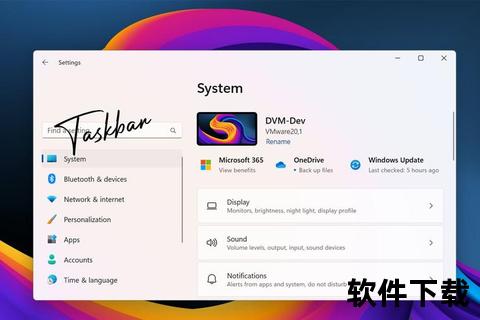
官方镜像由操作系统开发商直接提供,确保文件未被篡改,兼容性最佳。例如,微软的Windows镜像内置完整驱动支持,苹果的MacOS镜像适配特定硬件,而Linux发行版(如Ubuntu)的官方镜像则包含开源社区审核的稳定组件。非官方来源可能携带恶意代码或导致系统不稳定,因此选择官方渠道是首要原则。
二、Windows系统镜像下载指南
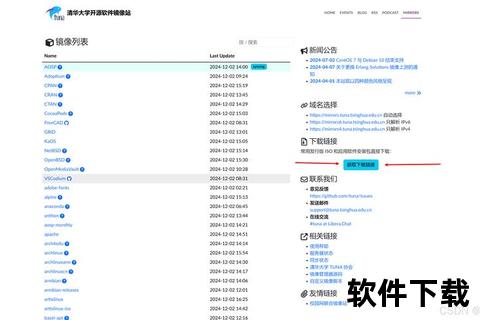
1. 微软官方下载(推荐)
1. 访问[微软Windows 10下载页面],选择版本与语言。
2. 点击“立即下载”获取媒体创建工具(MediaCreationTool)。
3. 运行工具,选择“为另一台电脑创建安装介质”,生成ISO文件。
2. 迅雷加速下载
对于网络环境较差的用户,可通过迅雷下载官方镜像:
1. 复制MSDN等平台提供的磁力链接。
2. 在迅雷中新建任务,粘贴链接并选择存储路径。
3. 利用迅雷的P2P加速功能提升下载效率。
三、Linux系统镜像获取与验证
1. 官方渠道下载
以Ubuntu为例:
1. 访问[Ubuntu官网],选择桌面版或服务器版。
2. 点击“Download”获取ISO文件,建议通过镜像站点(如阿里云开源镜像站)加速下载。
2. 完整性验证
Linux社区高度重视安全,需通过两步验证:
bash
sha256sum ubuntu-20.04.iso 对比官网提供的SHA256值
bash
gpg --verify SHA256SUMS.gpg SHA256SUMS 确保文件未被篡改
四、MacOS镜像的合法获取方式
1. 苹果官方途径
1. 登录[苹果支持页面],搜索“下载macOS”。
2. 根据机型选择版本(如Monterey、Ventura),通过App Store直接下载。
2. 开发者资源
开发者可通过[Apple Developer网站]获取测试版镜像,需注册付费账号。
3. 第三方工具(谨慎使用)
工具如Transmac可将DMG格式转换为ISO,但需确保来源可靠,避免法律风险。
五、安全性保障:从下载到安装的关键步骤
1. 来源验证:优先选择官网、开发者平台或可信合作站点(如MSDN)。
2. 文件校验:
3. 安装环境隔离:建议在虚拟机(如VMware)中测试ISO文件后再实机安装。
六、用户痛点与解决方案
| 常见问题 | 应对策略 |
|-||
| 下载速度慢 | 使用迅雷、IDM等多线程工具,或切换镜像源 |
| 版本选择困难 | 参考硬件要求表,或咨询社区(如Reddit) |
| 无法验证文件完整性 | 学习基础命令行操作,或使用图形化工具 |
七、未来趋势:镜像管理的智能化
随着云存储与自动化工具的发展,镜像下载正走向“一站式服务”。例如:
无论是普通用户重装系统,还是开发者构建测试环境,安全获取操作系统镜像都是不可忽视的环节。通过官方渠道下载、严格验证文件,并借助高效工具优化流程,可大幅降低风险。未来,随着技术的迭代,镜像管理将更便捷,但“安全为先”的原则始终不变。
